Τα Windows 10 σας επιτρέπουν να προστατεύετε το λογαριασμό σας με κωδικό πρόσβασης. Εάν έχετε ορίσει έναν κωδικό πρόσβασης για το λογαριασμό σας ή χρησιμοποιώντας έναν λογαριασμό της Microsoft χωρίς να ρυθμίσετε την αυτόματη σύνδεση, τα Windows 10 ζητούν κωδικό πρόσβασης κάθε φορά που ενεργοποιείτε, επανεκκινείτε, συνεχίζετε από αδρανοποίηση και ξυπνάτε τον υπολογιστή σας από κατάσταση αναστολής λειτουργίας.
Εάν δεν έχετε ενεργοποιήσει τη δυνατότητα αυτόματης σύνδεσης, τα Windows 10 σας ζητούν να εισάγετε τον κωδικό πρόσβασης ή να χρησιμοποιήσετε οποιαδήποτε άλλη διαθέσιμη μέθοδο σύνδεσης, όπως δακτυλικό αποτύπωμα, κωδικό PIN ή κωδικό πρόσβασης για να ξεκλειδώσετε τον υπολογιστή.

Εάν ο υπολογιστής σας Windows 10 δεν ζητά κωδικό πρόσβασης όταν το ξυπνάτε από την κατάσταση αναστολής λειτουργίας ή αν θέλετε να σταματήσετε να ζητάτε κωδικό πρόσβασης από τα Windows 10 όταν ξυπνάτε από κατάσταση αναστολής λειτουργίας, μπορείτε να ενεργοποιήσετε / απενεργοποιήσετε τον απαιτούμενο κωδικό πρόσβασης μετά από ξυπνητήρι mode επιλογή.
Στην αρχική έκδοση των Windows 10 (10240) και σε προηγούμενες εκδόσεις των Windows, θα μπορούσαμε να κάνουμε τα Windows 10 να απαιτούν ή να μην απαιτούν κωδικό πρόσβασης μετά από ξυπνήσει από τον ύπνο στον πίνακα ελέγχου. Ωστόσο, στην τελευταία έκδοση των Windows 10, ο απαιτούμενος κωδικός πρόσβασης στην επιλογή αφύπνισης έχει μεταφερθεί από το παράθυρο "Επιλογές ενέργειας" του Πίνακα Ελέγχου στη νέα εφαρμογή "Ρυθμίσεις".
Η διασφάλιση ότι τα Windows 10 ζητά κωδικό πρόσβασης μετά την επανέναρξη της λειτουργίας ύπνου είναι σημαντική καθώς εμποδίζει την μη εξουσιοδοτημένη πρόσβαση στον υπολογιστή και τα δεδομένα σας. Επομένως, συνιστούμε να κάνετε τα Windows 10 να απαιτούν έναν κωδικό πρόσβασης κατά την αφύπνιση από τον ύπνο.
Σε αυτόν τον οδηγό, θα δούμε πώς μπορείτε να ενεργοποιήσετε ή να απενεργοποιήσετε τον κωδικό πρόσβασης μετά τη λειτουργία ύπνου στα Windows 10.
Απαιτείται κωδικός πρόσβασης όταν ο υπολογιστής ξυπνά από κατάσταση αναστολής λειτουργίας
ΣΗΜΑΝΤΙΚΟ: Θα πρέπει να συνδεθείτε ως διαχειριστής για να εκτελέσετε αυτά τα βήματα.
Βήμα 1: Άνοιγμα εφαρμογής ρυθμίσεων. Κάντε κλικ στην επιλογή Λογαριασμοί και, στη συνέχεια, κάντε κλικ στην επιλογή Σύνδεση .
Βήμα 2: Στην ενότητα "Απαίτηση σύνδεσης", θα δείτε "Αν έχετε παραμείνει, πότε πρέπει τα Windows να σας ζητήσουν να συνδεθείτε ξανά; "επιλογή. Εδώ, επιλέξτε Όταν ο υπολογιστής ξυπνά από την επιλογή ύπνου από το αναπτυσσόμενο παράθυρο διαλόγου, ζητήστε από τα Windows 10 να ζητήσετε κωδικό πρόσβασης μετά από ξυπνήστε από τη λειτουργία ύπνου.
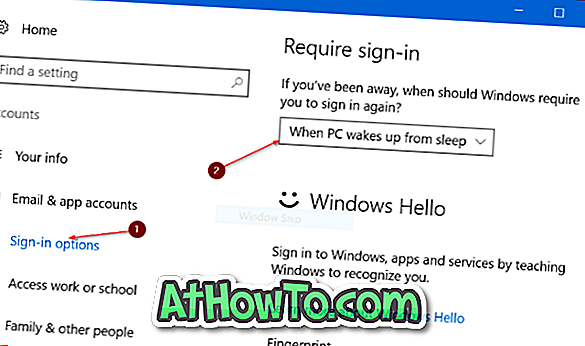
Και αν δείτε " Απαιτείται έλεγχος ταυτότητας όταν ο υπολογιστής ξυπνά από τον ύπνο. Συνδεθείτε ως διαχειριστής για να αλλάξετε αυτήν τη ρύθμιση ", συνδεθείτε χρησιμοποιώντας έναν λογαριασμό διαχειριστή και προσπαθήστε ξανά τα παραπάνω βήματα.














